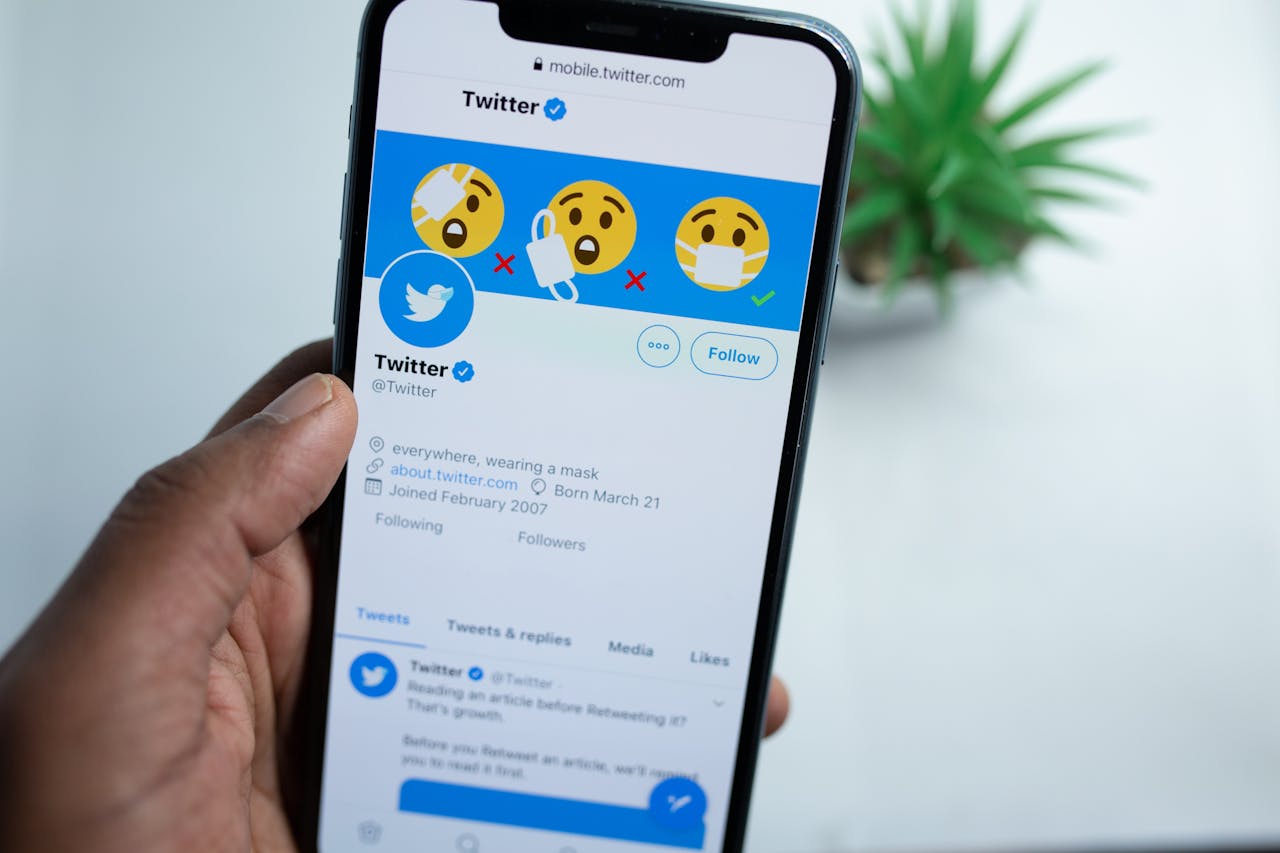Twitter memiliki sistem keamanan yang ketat untuk melindungi akun penggunanya dari akses tidak sah. Salah satu fitur keamanannya adalah verifikasi dua langkah, yang mengharuskan pengguna memasukkan kode OTP (One-Time Password) saat login. Namun, ada kalanya proses verifikasi ini menjadi kendala. Oleh karena itu, banyak pengguna mencari cara login Twitter tanpa verifikasi agar tetap bisa mengakses akun mereka dengan mudah.
Untungnya, ada beberapa metode yang bisa dicoba untuk masuk ke Twitter tanpa harus melewati verifikasi. Pada uraian ini akan dibahas secara tuntas dan lengkap. Bagi yang penasaran maka langsung saja simak dibawah ini:
1. Periksa Metode Otentikasi Lainnya
Memeriksa metode dengan otentikasi lainnya merupakan salah satu cara login twitter tanpa verifikasi. Twitter menyediakan berbagai metode autentikasi untuk meningkatkan keamanan akun.
Selain menggunakan aplikasi autentikasi seperti Google Authenticator atau Authy, maka juga bisa memanfaatkan verifikasi melalui SMS atau Kunci Keamanan. Jika sudah mengaktifkan metode lain, coba cek apakah ada pesan SMS dari Twitter yang berisi kode verifikasi.
Jika memiliki Kunci Keamanan, gunakan juga untuk mencoba masuk. Bahkan jika ponsel hilang, maka masih bisa mendapatkan kembali akses dengan menghubungi penyedia layanan seluler untuk mengganti SIM card.
2. Gunakan Kode Cadangan
Sebagai langkah antisipasi, Twitter menyediakan kode cadangan yang bisa digunakan jika sewaktu-waktu tidak bisa mengakses metode autentikasi utama. Kode cadangan ini diberikan saat pertama kali mengaktifkan autentikasi dua faktor (2FA) dan sebaiknya disimpan di tempat yang aman, seperti dalam catatan pribadi atau aplikasi pengelola kata sandi.
Jika tidak bisa mengakses aplikasi autentikator maupun menerima kode via SMS, kode cadangan ini bisa menjadi solusi untuk masuk ke akun. Berikut adalah langkah-langkah menggunakan kode cadangan untuk login ke Twitter:
- Buka situs atau aplikasi Twitter dan masukkan kredensial login seperti biasa (alamat email/nomor telepon serta kata sandi).
- Saat diminta memasukkan kode verifikasi, cari dan klik opsi yang memudahkan untuk memilih metode verifikasi lain. Biasanya, opsi ini tertulis sebagai Gunakan metode verifikasi yang berbeda atau Coba cara lain.
- Pilih opsi Gunakan kode cadangan, kemudian klik Berikutnya.
- Masukkan salah satu kode cadangan yang telah simpan sebelumnya, lalu klik Berikutnya untuk menyelesaikan proses login.
Setelah berhasil masuk, maka bisa mengakses akun Twitter kembali dan jika perlu, menonaktifkan autentikasi dua faktor agar lebih fleksibel saat login di perangkat lain.
3. Temukan Perangkat yang Sudah Dimasuki
Jika tidak memiliki metode autentikasi lain yang telah diaktifkan sebelumnya atau tidak menyimpan kode cadangan, maka satu-satunya cara untuk mendapatkan kembali akses ke akun Twitter adalah dengan mencari perangkat yang masih dalam keadaan login.
Perangkat yang sudah terhubung ke akun Twitter bisa menjadi penyelamat dalam situasi seperti ini. Dengan menggunakan perangkat tersebut, maka tidak hanya bisa mengakses akun Twitter seperti biasa, tetapi juga dapat menonaktifkan fitur autentikasi dua faktor (2FA) agar lebih mudah login di perangkat lain.
Setelah berhasil menemukan perangkat yang masih login, ikuti langkah-langkah berikut untuk menonaktifkan autentikasi dua faktor sehingga tidak lagi memerlukan kode verifikasi saat masuk ke Twitter dari perangkat baru:
- Buka aplikasi Twitter atau akses situs web Twitter di perangkat yang masih login.
- Klik opsi Lainnya yang terdapat di sidebar (bilah sisi) untuk membuka menu tambahan.
- Pilih Pengaturan dan Dukungan, kemudian klik Pengaturan dan Privasi dari daftar yang muncul.
- Di dalam halaman Pengaturan, cari dan pilih menu Keamanan dan Akses Akun, lalu klik bagian Keamanan untuk melihat opsi perlindungan akun.
- Selanjutnya, cari dan klik Otentikasi Dua Faktor, lalu pilih opsi untuk menonaktifkannya.
- Jika diminta, masukkan kata sandi akun Twitter Anda sebagai konfirmasi bahwa benar-benar pemilik akun tersebut.
- Setelah itu, klik Matikan pada pop-up yang muncul untuk menyelesaikan proses menonaktifkan autentikasi dua faktor.
Dengan menonaktifkan fitur 2FA, maka tidak perlu lagi memasukkan kode verifikasi saat masuk ke akun Twitter dari perangkat lain. Setelah langkah ini selesai, maka bisa dengan mudah mengakses akun dari berbagai perangkat tanpa hambatan.
Namun, jika keamanan akun menjadi perhatian utama, pertimbangkan untuk segera mengaktifkan kembali autentikasi dua faktor setelah mendapatkan akses penuh, dan pastikan menyimpan kode cadangan di tempat yang aman.
Demikianlah beberapa penjelasan mengenai cara login twitter tanpa verifikasi yang bisa diterapkan. Pada penjelasan diatas tadi terdapat tiga macam langkah yang bisa digunakan untuk login X tanpa verifikasi.
Rekomendasi :
- aplikasi pajak online Cara Menggunakan Aplikasi Pajak Online: Panduan Langkah Demi LangkahPanduan Langkah Demi Langkah untuk Menggunakan Aplikasi Pajak Online Langkah 1: Pastikan bahwa Anda sudah memiliki akun di aplikasi pajak online. Jika…
- Cara Mengatasi Laptop Layar Biru, Mudah Dengan… Laptop dengan layar biru atau yang sering disebut "Blue Screen of Death" (BSOD) bisa menjadi masalah yang mengganggu produktivitas. Layar biru ini biasanya muncul saat sistem operasi Windows menghadapi error…
- [UPDATE] Penyebab BRImo Tidak Bisa Instal di Android… BRImo adalah sebuah aplikasi mobile banking resmi dari Bank BRI (Bank Rakyat Indonesia) yang dapat digunakan oleh nasabah Bank BRI untuk melakukan berbagai transaksi perbankan melalui ponsel pintar atau smartphone.…
- Cara Mengunci Aplikasi di iPhone Pengguna iPhone seringkali ingin menjaga privasi mereka dengan mengunci aplikasi yang berisi data sensitif. Untungnya, iPhone menyediakan beberapa fitur yang memungkinkan pengguna untuk mengunci aplikasi dengan mudah. Dalam artikel ini,…
- Aplikasi Penghasil Uang Langsung ke Rekening, Untuk… Di era digital seperti sekarang, semakin banyak cara untuk menghasilkan uang hanya dengan menggunakan ponsel. Salah satu metode yang populer adalah dengan memanfaatkan aplikasi penghasil uang yang langsung mengirimkan penghasilan…
- Cara Mengatasi Tidak Bisa Sharing Printer Di Windows 7 Cara Mengatasi Tidak Bisa Sharing Printer di Windows 7. Bagaimana cara berbagi printer dengan mudah di Windows 7 melalui LAN atau WiFi? Lihat ulasan ini. Pelajari cara berbagi printer dengan…
- Cara Mengatasi Gagalnya Registrasi Kartu SIM Registrasi kartu SIM menjadi hal penting bagi setiap pengguna selular. Dengan melakukan registrasi, pengguna dapat mengetahui nomor yang digunakan terdaftar resmi di operator telekomunikasi yang bersangkutan. Namun, seringkali pengguna mengalami…
- Begini Cara Memperbaiki iPhone Bypass, Mudah Dengan… iPhone bypass adalah istilah yang sering digunakan untuk merujuk pada perangkat iPhone yang melewati aktivasi resmi Apple. Meskipun metode ini kadang menjadi solusi sementara bagi pengguna yang terkunci di Activation…
- Cara Mengatasi Tombol Back Home Tidak Berfungsi,… Cara Mengatasi Tombol Back Home tidak berfungsi Tombol Back dan Home merupakan bagian penting dari navigasi di smartphone. Ketika kedua tombol ini tidak berfungsi, tentu akan sangat mengganggu kenyamanan. Masalah…
- Tutorial Upload Podcast Ke Aplikasi Noice Untuk Pemula Tutorial Upload Podcast - Bagi Anda yang belum mengenal aplikasi Noice, sebelum membahas tutorial upload podcast di Noice kita akan mengenal tentang Noice terlebih dahulu. Noice merupakan sebuah apps yang…
- 5 Aplikasi Remote Desktop untuk Akses PC yang Bisa… Di era digital yang semakin berkembang, banyak pekerjaan dan aktivitas yang mengharuskan untuk mengakses komputer atau PC dari jarak jauh. Salah satu solusi terbaik untuk kebutuhan tersebut adalah menggunakan aplikasi…
- Pengertian Serta Cara Mengaktifkan Facebook Pro… Facebook Pro adalah fitur khusus yang dirancang untuk memberikan pengalaman lebih bagi pengguna, terutama bagi mereka yang ingin meningkatkan interaksi dan profesionalisme di platform ini. Dengan mengaktifkan Facebook Pro, maka…
- 5 Aplikasi Nonton Bola Live, Untuk Memberikan… Bagi pecinta sepak bola, menonton pertandingan secara langsung adalah momen yang tak tergantikan. Namun, tidak selalu mudah untuk mengikuti semua pertandingan, terutama jika jadwal sibuk atau lokasi tidak memungkinkan. Beruntungnya,…
- Aplikasi Jual Foto Online untuk Menghasilkan Uang Aplikasi Jual Foto - Perkembangan teknologi yang sangat pesat mempunyai dampak yang bagus untuk banyak sektor, Salah satunya adalah dalam sektor ekonomi. Kini untuk mencari penghasilan tambahan kamu tidak perlu…
- Cara Membuka Hp iPhone Yang Terkunci Dengan Mudah Cara Membuka Hp iPhone Yang Terkunci - Kebanyakan orang pasti menggunakan fitur keamanan untuk mengunci layar smartphone mereka, seperti iPhone Android atau iOS. Nah, kali ini kami akan mencoba membagikan…
- Aplikasi Get Name yang Viral di Layangan Putus,… Aplikasi Get Name - Setelah series Layangan Putus viral, sebuah aplikasi yang bisa mendeteksi nomor yang tersimpan di kontak pasangan juga akhirnya viral. Aplikasi tersebut adalah aplikasi Get Name. Banyak…
- Belajar Trading Forex Syariah: Menjaga Profit,… Forex trading adalah salah satu industri keuangan terbesar di dunia, di mana orang dapat memperoleh keuntungan yang besar saja dengan modal kecil. Namun, trading forex tidak selalu dianggap halal oleh…
- Cara Mengatasi Layanan Google Play Terus Berhenti… Masalah ini cukup umum terjadi pada beberapa pengguna Android, terutama di perangkat Samsung. Google play terus berhenti ini tentu sangat menggangu, apalagi jika sedang menggunakan aplikasi penting yang bergantung pada…
- Aplikasi Olymp Trade untuk PC: Manfaat dan Fungsinya Jika Anda mencari aplikasi trading yang dapat membantu Anda memperoleh penghasilan tambahan, tak ada salahnya mencoba Olymp Trade. Aplikasi ini dapat diakses melalui berbagai perangkat, termasuk komputer atau laptop. Namun,…
- Bagaimana Cara Daftar Shutterstock: Panduan Lengkap… Seperti yang kita tahu, Shutterstock adalah salah satu website paling populer di dunia bagi para profesional dan amatir dalam menjual foto dan sumber daya kreatif lainnya. Jika Anda ingin bergabung…